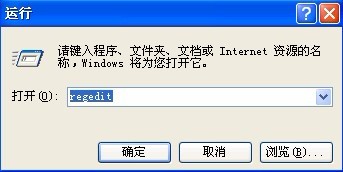怎样修复无法进入安全模式的问题
1、到一台没有出现该问题的Windows XP系统上,单击“开始”菜单,单击“运行”项
2、在运行对话框中键入“regedit”命令,单击“确定”打开注册表编辑器
3、在左侧窗口依次定位到以下分支HKEY_LOCAL_MACHINE\SYSTEM\CurrentControlSet\Control\SafeBoot
4、右击SafeBoot注册表项,单击“导出”命令
5、键入文件名称并浏览到要存储文件的位置,单击“保存”按钮
6、此时会在存储位置中生成扩展名为.reg的注册表文件
7、将注册表文件拷贝到U盘里或用QQ传送到问题机器上
8、双击该注册表文件,弹出“是否确认要将此信息添加进注册表”的提示对话框,单击“是”即可将相关的数据写入注册表
9、成功导入注册表后单击“确定”按钮即可
声明:本网站引用、摘录或转载内容仅供网站访问者交流或参考,不代表本站立场,如存在版权或非法内容,请联系站长删除,联系邮箱:site.kefu@qq.com。
阅读量:59
阅读量:22
阅读量:38
阅读量:73
阅读量:37